Annonse
![Slik konfigurerer du et FTP-nettsted med en enkel [Windows] -tastaturnøkkel](/f/654edc7760e5ad8d26e786ca8e456198.png) Vi har dekket FTP (File Transfer Protocol) i det siste, og peker deg mot de beste FTP-klientene, forteller deg om de grunnleggende FTP-kommandoene og hvordan du bruker dem blant annet.
Vi har dekket FTP (File Transfer Protocol) i det siste, og peker deg mot de beste FTP-klientene, forteller deg om de grunnleggende FTP-kommandoene og hvordan du bruker dem blant annet.
I dag la oss ta en tur ut i naturen og se hvordan du setter opp et FTP-nettsted for deg selv, som bare er en annen måte å si at den konfigurerte datamaskinen vil kunne tjene filer til andre mennesker som har gyldig legitimasjon.
Det er et par situasjoner der det kan være nyttig å lære hvordan du setter opp et FTP-nettsted:
- Hvis du vil dele noen filer og la andre mennesker være i stand til å lese dem eller lese / skrive dem.
- Hvis du vil få tilgang til bestemte filer eksternt.
- Hvis du konfigurerer en webserver som trenger FTP-tilgang for å opprette og endre filer.
Kort sagt, det lar deg få tilgang til filene dine fra et eksternt sted, samtidig som du gir større makt og kontroll over hvem som kan få tilgang til filene og med hvilke tillatelser.
La oss nå raskt komme til forretningssiden av ting og begynne med en viss konfigurasjon. Vær oppmerksom på at jeg bruker IIS 7 på Windows 7, trinnene vil gjelde for tidligere versjoner av Windows i tillegg til sporadiske endringer her og der.
Trinn 1: Åpne først Kontrollpanel deretter programmer og klikk deretter på “Slå Windows-funksjoner på eller av”
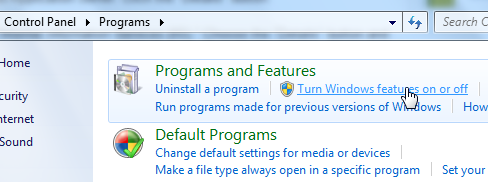
Steg 2: Vi må aktivere (installere i andre Windows-versjoner) Internett-informasjonstjenester og i detaljvisningen FTP-server. Klikk OK, og Windows vil gjøre resten. Hvis du bruker en eldre versjon av Windows, må du kanskje sette inn Windows-platen.

Trinn 3: En gang IIS og FTP-server er aktivert, må vi finjustere noen innstillinger, så gå videre og åpne opp Kontrollpanel> System og sikkerhet> Administrasjonsverktøy> IIS Manager.
Trinn 4: Høyreklikk i venstre rute nettsteder og velg Nytt FTP-nettsted. Velg et navn for nettstedet ditt og katalogen som skal fungere som rot-FTP-mappen.
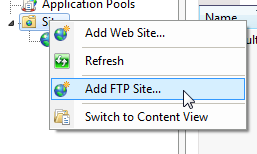
Trinn 5: Klikk neste og du kan nå konfigurere IP-adresse og SSL-innstillinger i henhold til dine behov. Hvis du har en statisk IP, legg den inn her, ellers la den være som den er. Igjen, hvis du vil aktivere SSL, kan det gjøres herfra og inn.
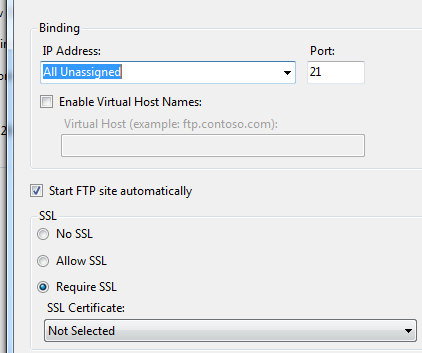
Trinn 6: Dette trinnet innebærer å sette opp "Godkjenning og autorisasjon“. Du kan velge å tillate Anonym FTP (som betyr at hvem som helst vil kunne få tilgang til filer), eller du kan velge å gi tilgang til utvalgte brukere eller til en brukergruppe. Velg deretter tillatelsene som vil være tilgjengelige for disse brukerne, og klikk på Bli ferdig.
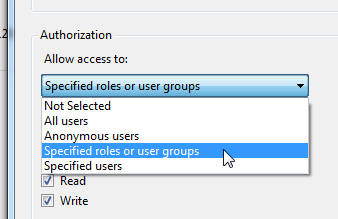
Koble til FTP-nettstedet
På dette tidspunktet har du lykkes med å sette opp et FTP-nettsted. Du skal nå kunne koble til det nyopprettede FTP-nettstedet ditt ved å bruke din favoritt FTP-klient. For å koble til, må brukere peke FTP-klientene sine til et vertsnavn eller IP-adresse. Avhengig av hvordan du konfigurerte nettstedet ovenfor og om du har en statisk IP eller ikke, kan du gi dem en statisk IP eller vertsnavn hvis du har en (det er det enkleste). Personer med en dynamisk IP-adresse kan se nærmere på DynDNS Koble til hjemme-PCene dine hvor som helst med DynDNS Les mer , som vil gi deg et vertsnavn som vil løse seg til den nåværende IP-adressen til FTP-nettstedet.
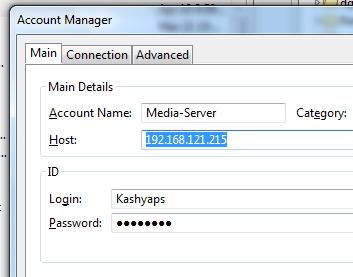
Hvis du aktiverte godkjenning og ikke tillatt anonym tilkobling, vil brukerne også trenge et brukernavn og passord for å få tilgang til filer. Som standard skal Windows-kontoens legitimasjon for en gitt bruker gjøre jobben.
Du kan også gi brukerne en enkel front-end og spare dem for problemer med å bruke en FTP-klient. For å gjøre det, kan du se nærmere på Oliver, som er en enkel nettbasert FTP-frontend. Brukere kan deretter få tilgang til alle filene i FTP-katalogen deres ved bare å peke nettleserne på Olivers beliggenhet. Husk at Oliver er skrevet i PHP, så du trenger det PHP installert på datamaskinen din og fungerer sammen med IIS. Alternativt kan du laste ned og installere XAMPP, som inkluderer FileZilla som lar deg også servere filer.
Bruker du FTP? I så fall, hva er favorittprogrammene dine for å få mest mulig ut av FTP?
Bildekreditt: Eric Kilby
Jeg er Varun Kashyap fra India. Jeg brenner for datamaskiner, programmering, internett og teknologiene som driver dem. Jeg elsker programmering og jobber ofte med prosjekter i Java, PHP, AJAX osv.


